Làm cách nào để cắt một người nào đó ra khỏi ảnh mà không làm sai lệch chất lượng?
Bạn đã từng trải qua việc có một người không mong muốn trong ảnh chưa? Và sau đó bạn cần cắt ai đó ra khỏi ảnh vì họ ở trong nền khi nhiếp ảnh gia bấm máy ảnh? Những sự cố vô ý hoặc không nhìn thấy này có thể gây thất vọng cho một bức ảnh hoàn hảo, nhưng bạn vẫn có thể chỉnh sửa ảnh với sự trợ giúp của một số công cụ trên máy tính hoặc điện thoại thông minh. Bài đăng này sẽ cung cấp cho bạn những cách tốt nhất để cắt một người nào đó ra khỏi ảnh.
Danh sách Hướng dẫn
Cách để Cắt ai đó ra khỏi ảnh trực tuyến Cách cắt ai đó ra khỏi ảnh trên iPhone và Android Các câu hỏi thường gặp về Cắt ảnh của ai đó ra khỏi ảnhCách để Cắt ai đó ra khỏi ảnh trực tuyến
Một công cụ trực tuyến giúp cắt ai đó ra khỏi ảnh của bạn dễ dàng hơn nhiều. Tuy nhiên, không phải tất cả các công cụ bạn có thể thấy trên trang kết quả đều loại bỏ các đối tượng không mong muốn một cách hiệu quả. Công cụ tốt nhất bạn có thể sử dụng là AnyRec Free Watermark Remover Online mà bất kỳ trình duyệt nào cũng có thể truy cập được. Công cụ xóa hình mờ có công nghệ dựa trên AI giúp sửa các phần bị mờ của hình ảnh. Nó cũng cho phép bạn xóa hình mờ, logo, ngày tháng và các đối tượng khác trong ảnh mà không làm biến dạng chất lượng ảnh. AnyRec Free Watermark Remover Online hiệu quả trong việc cắt xén ai đó ra khỏi ảnh.
Đặc trưng:
◆ Công cụ xóa hình mờ miễn phí tốt nhất là cắt ai đó ra khỏi ảnh mà không cần đăng ký bắt buộc.
◆ Hỗ trợ bất kỳ định dạng hình ảnh nào, bao gồm JPEG, PNG, TIFF và BMP để tải lên trang web.
◆ Không giới hạn tệp và cho phép người dùng tải ảnh lên không giới hạn để xóa hình mờ hoặc logo.
◆ Trang web hỗ trợ AI để xóa các đối tượng không mong muốn trong ảnh mà không làm biến dạng chất lượng ảnh.
Cách cắt ai đó ra khỏi ảnh bằng AnyRec Free Watermark Online:
Bước 1.Mở trình duyệt trên máy tính của bạn và truy cập AnyRec Free Watermark Remover Online. Nhấp vào nút Tải lên hình ảnh từ trang web và duyệt tìm tệp hình ảnh bạn muốn chỉnh sửa. Đảm bảo rằng ảnh của bạn nằm trong các định dạng được hỗ trợ.
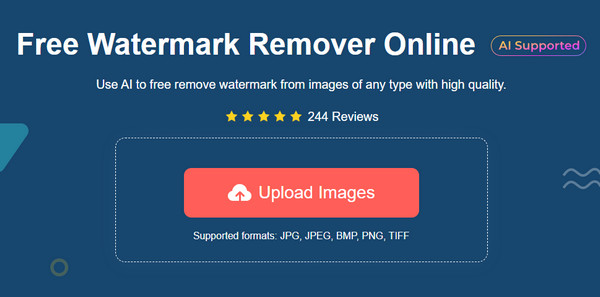
Bước 2.Sau khi tải ảnh lên thành công, hãy chọn công cụ xóa từ phần trên cùng của cửa sổ chỉnh sửa. Đối với "Đa giác", nó sẽ cho phép bạn cắt một đối tượng bằng các đường thẳng. Trong khi "Lasso" có hình tròn và "Brush" dành cho thủ công. Bạn cũng có thể thay đổi kích thước của cọ lên tới "120".
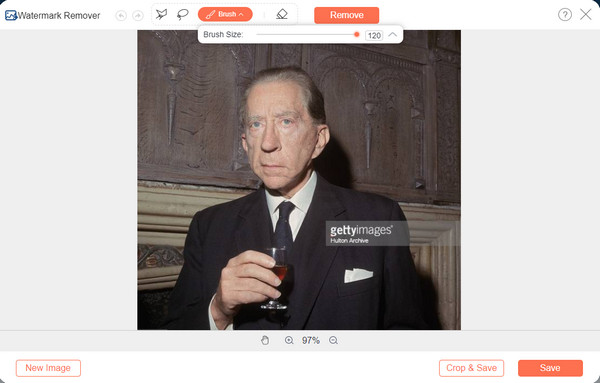
Bước 3.Nhấp vào nút "Tẩy" để loại bỏ những điểm nổi bật dư thừa. Sau khi bạn áp dụng xong chất tẩy, hãy nhấp vào nút "Xóa" và đợi quá trình kết thúc. Bạn có thể cần phải lặp lại quy trình để xóa một số phần.
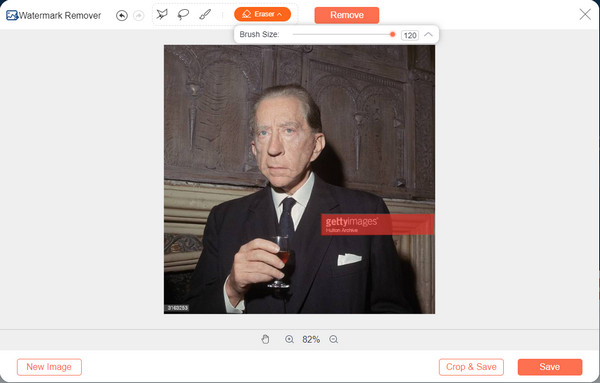
Bước 4.Nhấp vào nút "Cắt & Lưu" để cắt ảnh của bạn trước khi lưu. Sau đó, tải xuống ảnh đã chỉnh sửa và nhấp vào nút "Hình ảnh mới" để tải lên một ảnh khác nhằm cắt ai đó ra khỏi ảnh.

Cách cắt ai đó ra khỏi ảnh trên iPhone và Android
Cắt ai đó ra khỏi ảnh có thể được thực hiện trên điện thoại thông minh của bạn. Cho dù bạn có Android hay iOS, một số ứng dụng sẽ giúp loại bỏ các đối tượng không mong muốn trên hình ảnh. Đây là hai ứng dụng tốt nhất để cắt ai đó ra khỏi ảnh của bạn.
1. Hạt giống
Snapseed là một ứng dụng chỉnh sửa phổ biến do Google phát triển dành cho thiết bị Android và iOS. Nó cung cấp 29 công cụ, bao gồm điều chỉnh, cắt xén, xoay, v.v. Nó cũng giúp bạn cắt một người nào đó ra khỏi ảnh bằng cách sử dụng tính năng Healing để xóa những thứ không mong muốn trên một bức ảnh hoàn hảo. Tuy nhiên, một số đánh giá cho rằng ứng dụng có một số lỗi chưa được sửa, khiến ảnh tải lên không nhìn thấy được trong một số công cụ.
Đặc trưng:
◆ Hỗ trợ các tệp JPEG và RAW.
◆ Các kiểu có sẵn để chỉnh sửa với các điều khiển tuyệt vời.
◆ Cung cấp LEn Blur để làm mềm nền.
◆ Face Enhance cho phép người dùng tập trung hơn vào mắt hoặc làm mịn da.
Cách cắt ai đó ra khỏi ảnh bằng Snapseed:
Bước 1.Mở Google Play hoặc App Store trên thiết bị của bạn và tìm kiếm Snapseed. Nhấn vào nút "Cài đặt", sau đó chạy ứng dụng trên điện thoại của bạn.
Bước 2.Nhấn vào nút "Thêm" từ giao diện chính và thêm hình ảnh bạn muốn chỉnh sửa. Ở cuối màn hình, nơi chứa các menu, hãy nhấn vào nút "Công cụ" để kéo danh sách lên. Nhấn vào nút "Chữa bệnh" và đánh dấu đối tượng bạn muốn xóa.
Bước 3.Khi bạn chọn người hoặc đối tượng, nó sẽ tự động xóa khỏi ảnh. Nhấn vào nút "Dấu kiểm" và lưu ảnh mới chỉnh sửa vào thư viện của bạn.
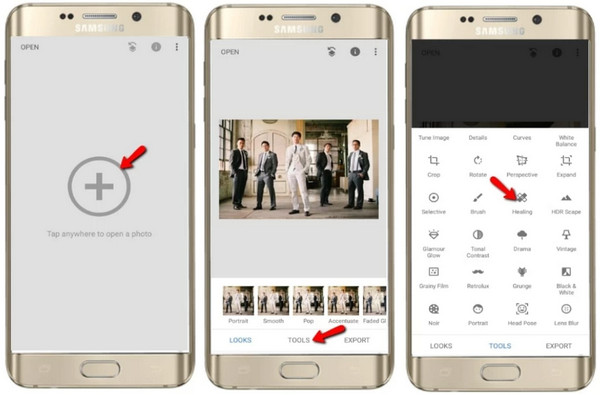
2. TouchRetouch
Một ứng dụng khác mà bạn có thể sử dụng trên Android và iOS là TouchRetouch. Ứng dụng không chỉ giúp bạn cắt một ai đó ra khỏi bức ảnh mà còn có thể sử dụng nó để loại bỏ các vết thâm hay vết hằn trên da của bạn, nâng cao chất lượng, và chỉnh sửa hình ảnh 360 độ. Mặc dù TouchRetouch là một ứng dụng tuyệt vời để chỉnh sửa ảnh, nhưng bạn cần mua phiên bản chuyên nghiệp của nó để mở khóa các công cụ hiệu quả hơn.
Đặc trưng:
◆ Hỗ trợ chỉnh sửa hoặc loại bỏ các dòng.
◆ Tuyệt vời để loại bỏ hình mờ.
◆ Giao diện thoải mái với điều hướng dễ dàng.
◆ Kích hoạt các đối tượng nhân bản để dán vào ảnh.
Cách cắt ai đó ra khỏi ảnh bằng TouchRetouch:
Bước 1.Sau khi cài đặt ứng dụng TouchRetouch trên thiết bị di động của bạn, hãy mở ứng dụng đó để bắt đầu chỉnh sửa. Chọn ảnh từ thư viện hoặc cuộn camera của bạn.
Bước 2.Bạn phải chọn độ phân giải đầu ra trước khi tiến hành chỉnh sửa. Sau đó, sử dụng công cụ tẩy "Lasso" hoặc "Brush" để làm nổi bật người hoặc vật thể bạn muốn cắt bỏ. Bạn cũng có thể điều chỉnh Brush theo kích thước mong muốn.
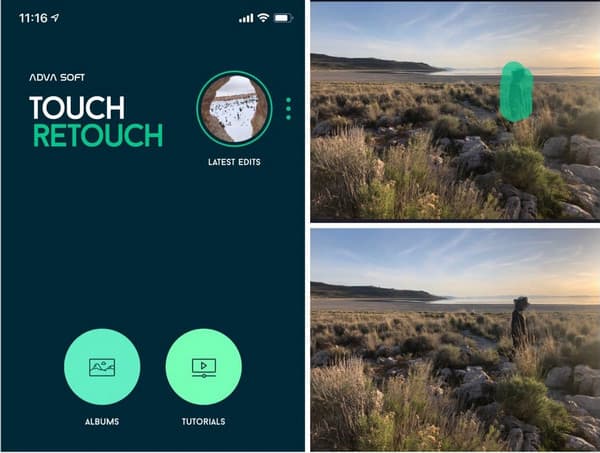
Bước 3.Sau đó, chạm vào nút "Bắt đầu" để xử lý phần được đánh dấu. Xuất hình ảnh hoặc chia sẻ nó trên tài khoản truyền thông xã hội của bạn.
Đọc thêm
Các câu hỏi thường gặp về Cắt ảnh của ai đó ra khỏi ảnh
-
Đối tượng khó xóa nhất trong ảnh là gì?
Hình mờ thách thức nhất mà bạn không thể xóa là thứ có nhiều màu sắc khác nhau. Sẽ rất khó để khớp phần bị xóa với cùng một nền và bạn có thể cần photoshop để làm sạch phần bị méo của hình ảnh.
-
Cách dễ nhất để cắt một người trên ảnh là gì?
Nếu người đó ở ngoài cùng bên trái hoặc bên phải của hình ảnh, bạn chỉ cần một hình ảnh tiêu chuẩn để cắt họ ra. Tuy nhiên, hình ảnh có thể làm giảm chất lượng hình ảnh vì nó sẽ tuân theo tỷ lệ khung hình gốc. Bạn có thể sửa nó bằng nền trắng hoặc sử dụng AnyRec Image Upscaler để nâng cấp chất lượng hình ảnh.
-
Công cụ máy tính để bàn hiệu quả nhất để cắt ai đó ra khỏi hình ảnh là gì?
Adobe Photoshop được biết đến với các công cụ chuyên nghiệp để chỉnh sửa hầu hết mọi thứ. Vấn đề duy nhất với điều này là không phải ai cũng có thể điều hướng giao diện của nó. Có quá nhiều công cụ đi kèm, vì vậy chỉ những chuyên gia mới có thể sử dụng các tính năng đáng sợ của nó.
Phần kết luận
Nếu ai đó mà bạn không thích xuất hiện trong một bức ảnh đặc biệt, bạn có thể cắt người đó ra khỏi ảnh bằng cách sử dụng các công cụ tốt nhất được đề xuất trong bài đăng này. Nếu bạn đang tìm kiếm một công cụ trực tuyến miễn phí để chỉnh sửa, thì AnyRec Free Watermark Remover Online là lựa chọn thay thế tốt nhất. Truy cập trang web ngay hôm nay mà không cần đăng ký hoặc tạo tài khoản và chỉnh sửa tất cả ảnh mà không phải đổ mồ hôi.
 Cách làm mờ hình ảnh bằng các công cụ trực tuyến và ứng dụng di động cho mọi thiết bị
Cách làm mờ hình ảnh bằng các công cụ trực tuyến và ứng dụng di động cho mọi thiết bị